UG12.0练习三维建模一千零五十四三角形球体连接
1、如下图所示,
打开UG12.0软件,新建一空白的模型文件,
另存为:
UG12.0练习三维建模一千零五十四三角形球体连接

2、点击工具栏中的草图曲线(多边形),
指定点:坐标原点,
设置边数3,半径300,角度0,
快速画一个正三角形。
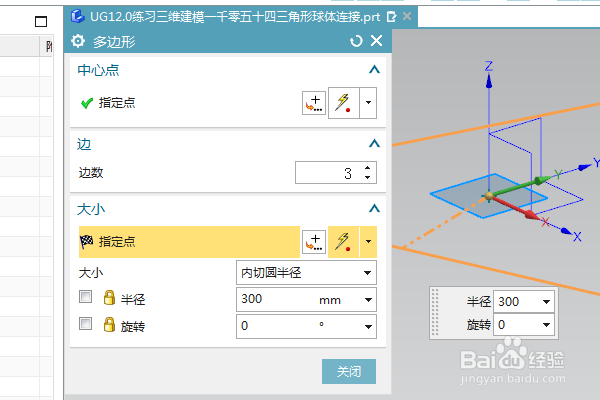
3、执行【菜单——插入——设计特征——球】,
指定点:三角形的顶点,
设置尺寸:直径300,
点击确定。
总共三个球。

4、执行【菜单——插入——扫掠——管道】,
路径选择三角形的三条边,外径设置为100,
点击确定,
总共三个管道。
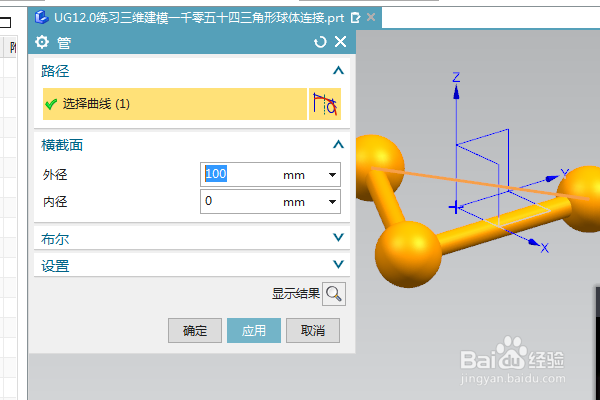
5、点击工具栏中的合并命令,
先选中一个球体,
然后ctrl+a,选中所有的实体,
点击确定,完成合并。

6、点击工具栏中的边倒圆命令,
设置半径为R50,
ctrl+a,选中实体的所有的边,
点击确定。
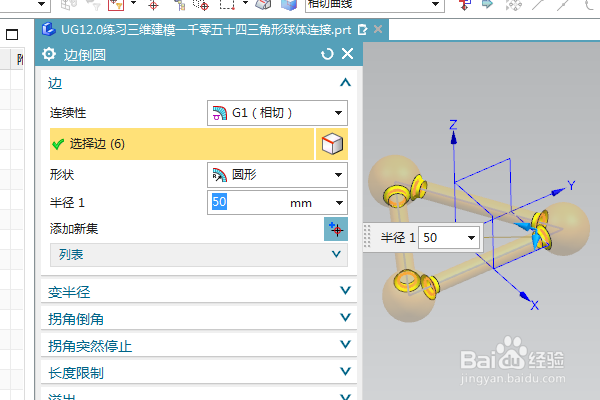
7、隐藏基准坐标系,显示设置为着色,
调出真实着色编辑器,设置全局材料为表面分析刷色,
至此,
这个简单实体机建模完成,
本次练习结束。
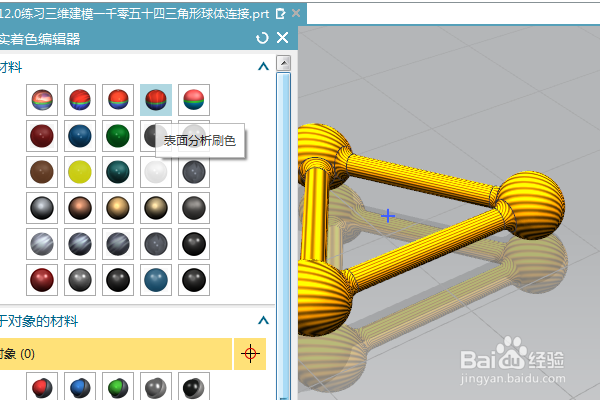
声明:本网站引用、摘录或转载内容仅供网站访问者交流或参考,不代表本站立场,如存在版权或非法内容,请联系站长删除,联系邮箱:site.kefu@qq.com。
阅读量:88
阅读量:74
阅读量:20
阅读量:61
阅读量:87